こんにちは、副業戦士マミちゃんです。
ブログをWord Press(ワードプレス)で始めた人は、どんな「テーマ」を使っていますか?
ここで言うテーマとは、記事のジャンルのことではなく
ブログのテンプレートデザインのことです。
Word Press(ワードプレス)をエックスサーバーのクイックスタートで始めた人は、
利用申請の時にテーマを設定済みだと思います。
この時に決めたテーマは変更可能なので、慣れてきたら別のテンプレートに変えてもOKです。
今回は、Word Press(ワードプレス)におすすめのブログ・サイトテーマをご紹介しましょう。
Word Press(ワードプレス)をエックスサーバーのクイックスタートで始める方法はこちらの記事

を参考にしてみてください。
初心者は【Word Press(ワードプレス)】のテーマから選ぼう
Word Press(ワードプレス)対応のテーマにはたくさんの種類があります。
その中から自分のブログ・サイトにぴったりなテーマを探すのは
ちょっと難しいかもしれません。
私はあまり考えすぎず、「なんとなくこのデザインが良いな」という感覚で選びました。
テーマはデザインの編集も可能なので、とりあえずシンプルなものを選んでおいてあとで自由にカスタマイズするということもできます。
Word Press(ワードプレス)が提供するテーマにはカスタマイズが簡単なものが揃えられているので、
基本的にどれを選んでも問題はありません。
ただし外部サイトからテンプレートをダウンロードして使う場合は、
高度な技術が必要になることもあります。
初心者の方は、とりあえずはWord Press(ワードプレス)が提供するテーマの中から選びましょう。
テーマは【ブロックエディタ】に対応しているものを選ぼう
ブログ・サイトのテーマは、「ブロックエディタ」が使えるものを選ぶのがおすすめです。
ブロックエディタとは、ブログ・サイトの文章や画像をブロックごとに編集することができる機能のことをいいます。
この機能がないテーマを選ぶと、HTMLやCSSといったプログラミング用語で編集しなくてはいけません。
WEBデザインの専門知識が必要になるため、初心者にはかなり難しいでしょう。
ブロックエディタ機能があれば、編集ツールを使って簡単にブログ・サイトのデザインを作ることができます。
これもWord Press(ワードプレス)のテーマならほとんど対応しているので、その中から選ぶと安心です。
Googleアドセンス・アフィリエイトをするならSEO対策も考慮して
テーマには、SEO対策に効果的なものもあります。
SEO対応策とは、
特定のキーワードで検索した時に自分のブログ・サイトが上位表示されるようにするための対策です。
多数の検索結果の中から自分のブログ・サイトを選んでもらうには、
なるべく1ページ目の上の方に表示された方が有利ですよね。
ページの下の方にいくほど、ページ数が増えるほど、閲覧する人が少なくなるため
SEO対策をすることはブログ・サイトの集客率アップにつながります。
記事内に広告を貼って収益化を図るGoogleアドセンス・アフィリエイトを利用する人は、
SEO対策に特化したテーマを選ぶと良いでしょう。
Word Press(ワードプレス)で構築されるブログ・サイトは、基本的にSEO対策に適したページ設計になっています。
わざわざ別のサービスから有料テーマを導入するよりは、
Word Press(ワードプレス)がおすすめするテーマをそのまま使った方が効果的なSEO対策になるでしょう。
【初心者におすすめなのは?】有料テーマor無料テーマ
テーマには有料で提供されるものと無料で使えるものがあります。
Word Press(ワードプレス)にも有料テーマと無料テーマがあり、
有料だと年間1万円から5万円するものもあります。
個人ブロガーにとってはちょっと痛い出費ですね。
無料テーマは機能が制限されている場合があるので、
より自由にカスタマイズしたいのなら有料テーマの方が良いでしょう。
また、ユーザーサポートも有料テーマだけに用意されている場合があります。
そのため、初心者には有料テーマの方がおすすめだとする意見も多いです。
しかし、私は初心者はまず無料テーマで試してみることをお勧めします。
せっかく有料テーマをインストールしても、設定や編集の方法が難しくて使いこなせない可能性もあるからです。
有料テーマには無料で使えるお試し期間が用意されていたり、
基本的な機能の範囲なら無料で使えたりするものもあります。
有料テーマを購入する前には、無料プランで試してみると良いでしょう。
例えば、Word Press(ワードプレス)には無料なのにとても優秀なテーマが用意されています。
まずは無料テーマを使ってみて、物足りなくなってきたら有料テーマからイメージに合うものを探すという方法が一番ムダがなくて良いと思いますよ。
Word Press(ワードプレス)の【Cocoon(コクーン)】がおすすめ
無料で使い勝手の良いテーマはないかな〜と探している人におすすめなのが、
Word Press(ワードプレス)の「Cocoon(コクーン)」です。
全ての編集機能を無料で使えて、デザインがシンプルなので初心者にも作りやすいでしょう。
同じCocoon(コクーン)を使っていても、
カスタマイズ次第で多様なデザインを構築できます。
私のブログもCocoon(コクーン)を使っていますが、他のCocoonユーザーのブログ・サイトを見てみると全然違うデザインに見えますよ。
Cocoon(コクーン)はダウンロード数が200万件を超えている人気テーマです。
使っている人も多いということで、
テーマのカスタマイズ方法もネットで簡単に見つかります。
例えば記事をテーマごとにジャンル分けしたい、
メニューを設置したいと思った時、
「Cocoon カテゴリー」
「Cocoonメニュー設置」
などと検索すると、多くのカスタマイズ方法解説サイトにヒットします。
私は実際にCocoon(コクーン)を使っているユーザーからの情報を参考にブログデザインの編集をしており、
結構分かりやすいので助かっていますよ♪
【Word Pressテーマ】のインストール方法
テーマは、Word Press(ワードプレス)管理画面の「外観」→「テーマ」から設定します。
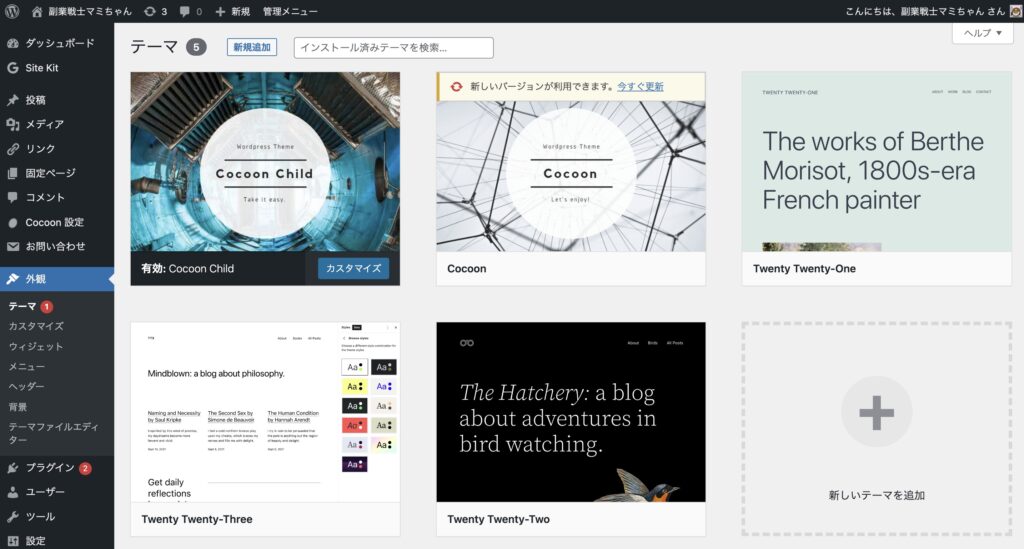
この中から使いたいテーマを見つけたら、その上にカーソルを合わせます。
「有効化」が表示されるので、これをクリックするとブログ・サイトに反映されます。
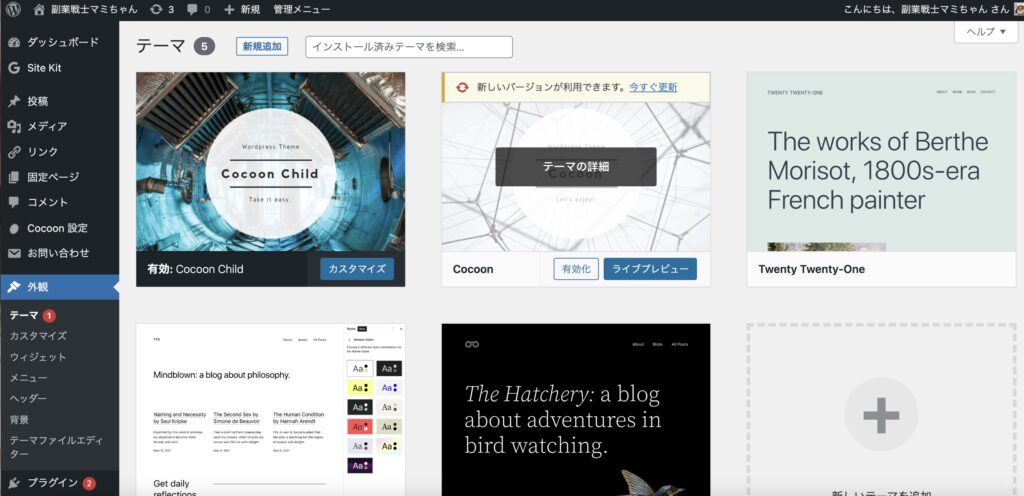
外部サービスのテーマを使う場合は、まずzipファイルをインストールしましょう。
同じく「外観」→「テーマ」から上の方にある「新規追加」ボタンをクリックし、
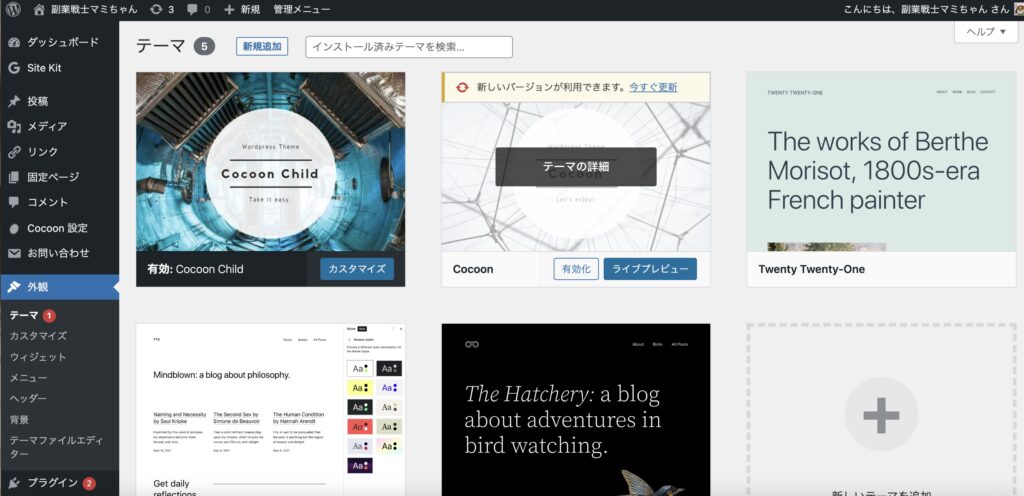
「テーマのアップロード」をクリックしてインストールしたテーマのファイルを選択してください。
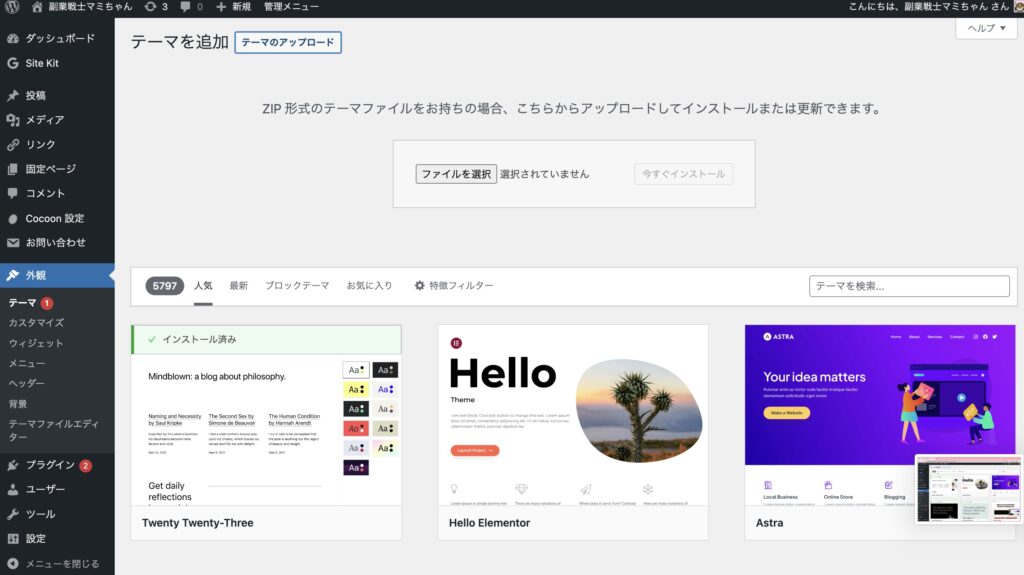
アップロードが完了したらインストール、
インストールが完了したら「有効化」ボタンをクリックすればブログ・サイトに反映されます。
Word Press(ワードプレス)でブログ・サイトを作成するなら、
管理画面の「外観」→「テーマ」→「新しいテーマを追加」をクリックして出てくる一覧から選ぶのが一番簡単だと思います。
デザイン例を見ながら、ご自分のブログ・サイトのイメージに合いそうなテーマを探してみてくださいね♪
